Docker是什么?
Docker是一个虚拟环境容器,可以将你的环境、代码、配置文件等一并打包到这个容器中,并发布和应用到任意平台中。比如,你在本地部署了git,jenkins等,可以将其与插件一并打包到容器中,部署到任何你想部署的环境。简单而迅速
Docker的三个概念
- 镜像(Image):类似于虚拟机中的镜像,是一个包含有文件系统的面向Docker引擎的只读模板。任何应用程序运行都需要环境,而镜像就是用来提供这种运行环境的。例如一个Ubuntu镜像就是一个包含Ubuntu操作系统环境的模板,同理在该镜像上装上Apache软件,就可以称为Apache镜像。
- 容器(Container):类似于一个轻量级的沙盒,可以将其看作一个极简的Linux系统环境(包括root权限、进程空间、用户空间和网络空间等),以及运行在其中的应用程序。Docker引擎利用容器来运行、隔离各个应用。容器是镜像创建的应用实例,可以创建、启动、停止、删除容器,各个容器之间是是相互隔离的,互不影响。注意:镜像本身是只读的,容器从镜像启动时,Docker在镜像的上层创建一个可写层,镜像本身不变。
- 仓库(Repository):类似于代码仓库,这里是镜像仓库,是Docker用来集中存放镜像文件的地方。注意与注册服务器(Registry)的区别:注册服务器是存放仓库的地方,一般会有多个仓库;而仓库是存放镜像的地方,一般每个仓库存放一类镜像,每个镜像利用tag进行区分,比如Ubuntu仓库存放有多个版本(12.04、14.04等)的Ubuntu镜像。
Ubuntu Docker 安装
Docker 支持以下的 Ubuntu 版本:
- Ubuntu Precise 12.04 (LTS)
- Ubuntu Trusty 14.04 (LTS)
- Ubuntu Wily 15.10
- 其他更新的版本……
前提条件
Docker 要求 Ubuntu 系统的内核版本高于 3.10 ,查看本页面的前提条件来验证你的 Ubuntu 版本是否支持 Docker。
通过 uname -r 命令查看你当前的内核版本
runoob@runoob:~$ uname -r

安装 Docker
1:curl -sSL http://acs-public-mirror.oss-cn-hangzhou.aliyuncs.com/docker-engine/internet | sh -
2:centos安装 yum -y install docker.io
3:ubuntu安装 apt-get install docker.io
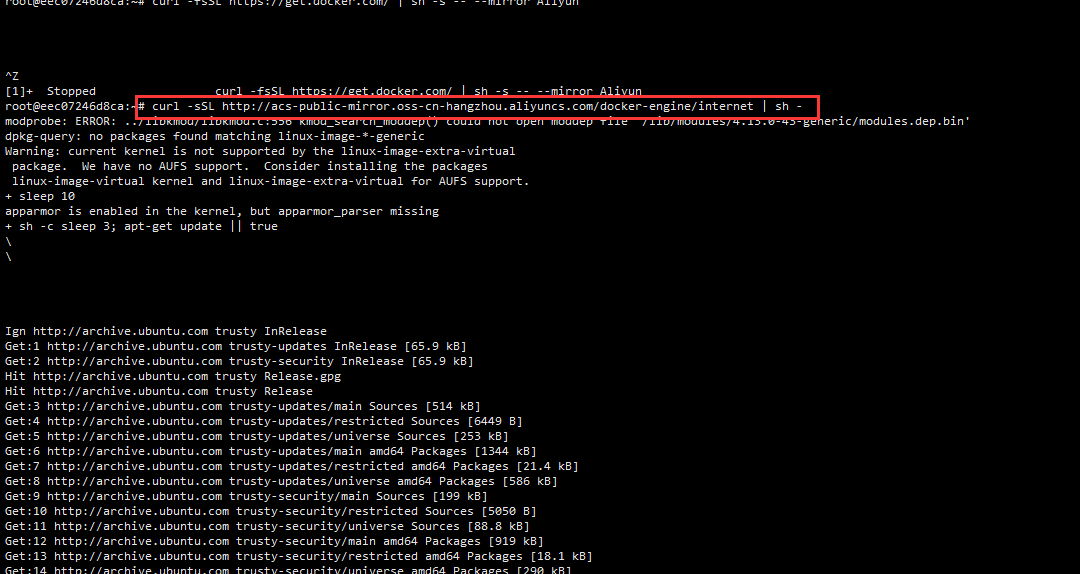
启动docker服务
sudo service docker start

配置镜像加速器。(亲测,加速之后,下载速度提升20倍左右)这里配置的是阿里云的镜像加速器
注册阿里云,打开容器镜像服务,获取镜像加速器地址:阿里云镜像仓库

执行以下命令(不知道这个加速器地址是否做了唯一性判断)
sudo mkdir -p /etc/docker
sudo tee /etc/docker/daemon.json <<-'EOF'
{
"registry-mirrors": ["https://1vtrf9ho.mirror.aliyuncs.com"]
}
EOF
sudo systemctl daemon-reload
sudo systemctl restart docker
到这里,docker的基础安装就算完成了。
docker -- version 查看版本
-----------------------------------分隔符--------------------------------------
Docker中关于镜像的基本操作
1:获取镜像
可以使用 docker pull 命令来从仓库获取所需要的镜像。
执行 sudo docker pull ubuntu:12.04

下载过程中,会输出获取镜像的每一层信息。
该命令实际上相当于 $ sudo docker pull registry.hub.docker.com/ubuntu:12.04 命令,即从注册服
务器 registry.hub.docker.com 中的 ubuntu 仓库来下载标记为 12.04 的镜像。
完成后,即可随时使用该镜像了,例如创建一个容器,让其中运行 bash 应用
sudo docker run -t -i ubuntu:12.04 /bin/bash

执行ctrl+D撤出该容器

列出本地所有镜像 sudo docker images
在列出信息中,可以看到几个字段信息
来自于哪个仓库,比如 ubuntu
镜像的标记,比如 14.04
它的 ID 号(唯一)
创建时间
镜像大小

列出本地所有容器 docker ps -a

启动容器 sudo docker run ubuntu /bin/bash 标红的为容器名称
因为默认启动的是tag名为latest的镜像,但是没有找到,于是docker自作主张又下了一个,并打了一个latest的标签。。。


现在我们把这个多出来的镜像删掉,执行docker -rmi -f ubuntu

基本命令总结:
sudo service docker start 启动docker
sudo service docker stop 停止docker
sudo docker images 查看所有镜像
docker rmi <image id>删除images
docker rmi -f {TAG} 根据tag删除images
docker rmi $(docker images -q)删除全部image
docker rmi $(docker images | grep "^<none>" | awk "{print $3}") 删除untagged images,也就是那些id为<None>的image
sudo docker ps -a 查看所有容器
docker stop CONTAINER ID 停用容器
docker rm CONTAINER ID 删除容器
docker stop $(docker ps -a -q) 停用所有容器
docker rm $(docker ps -a -q) 删除所有容器
docker stop $(docker ps -q) & docker rm $(docker ps -aq) 停用并删除所有容器
docker pull {镜像名称} 拖镜像
docker run -d -p {映射端口}:{本地端口} --name{自定义名称} {镜像名称:tag标签} 运行镜像
docker exec -it {container names} bash 进入容器
sudo dockerlogin --username={阿里云用户名} {远程仓库名称} 登录阿里云远程仓库
sudo docker tag [ImageId] {远程仓库名称}:[TAG] 修改镜像名称
sudo docker push registry.cn-hangzhou.aliyuncs.com/msj:[TAG] 上传镜像到阿里云远程仓库